Почему мои сотовые данные продолжают отключаться? 10 простых исправлений
4 минута. читать
Обновление
Прочтите нашу страницу раскрытия информации, чтобы узнать, как вы можете помочь MSPoweruser поддержать редакционную команду. Читать далее
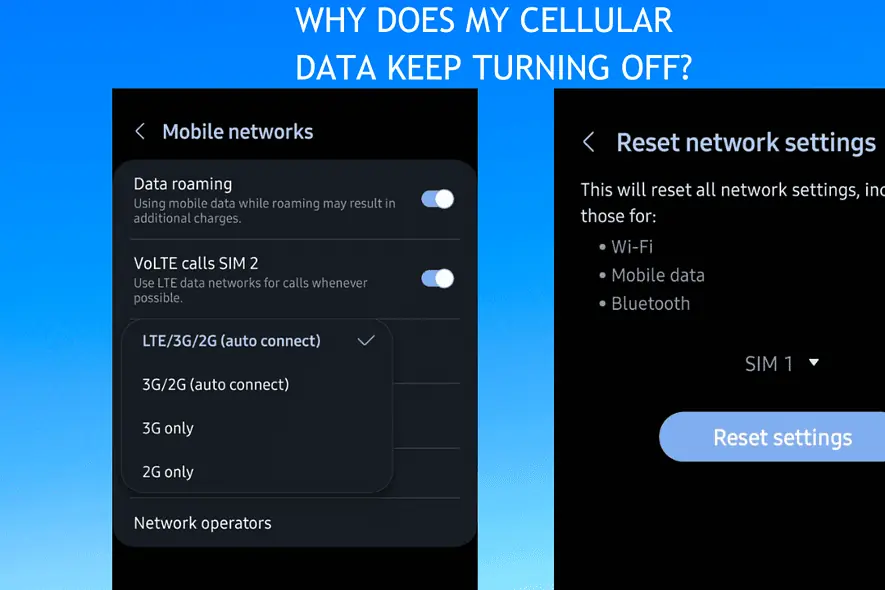
Почему у вас постоянно отключаются сотовые данные? Я сталкивался с этой проблемой пару раз и знаю, насколько это может раздражать! Обычно это связано с неправильно настроенными настройками или пропущенными обновлениями.
Следуйте этому руководству, чтобы решить эту проблему раз и навсегда.
Почему мои сотовые данные продолжают отключаться?
Ваши сотовые данные постоянно отключаются, потому что:
- На вашем телефоне включен режим полета.
- Роуминг данных отключен на вашем устройстве.
- Включен режим экономии заряда батареи или режим экономии данных.
- Возникла проблема с настройками мобильной сети.
- На вашем телефоне есть ожидающие обновления.
Как сохранить сотовые данные включенными?
1. Проверьте настройки режима полета.
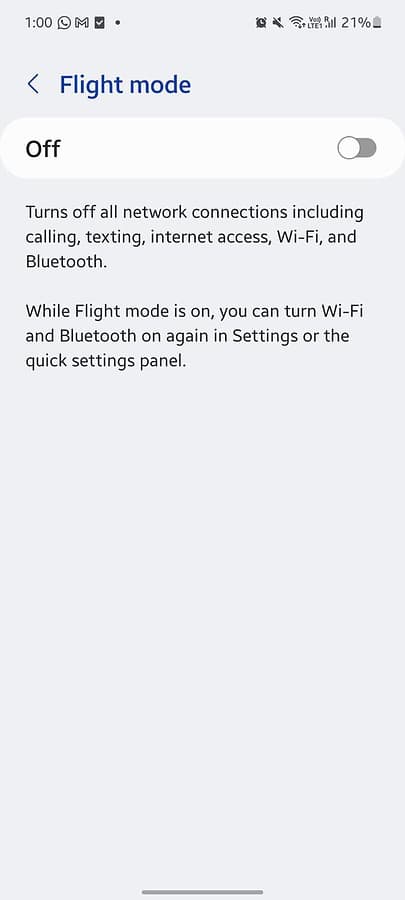
Режим полета блокирует сети SIM и не позволяет передавать сотовые данные. Если он выключен, возможно, у вас случайно или автоматически включен режим полета.
Перейдите на Настройки > Режим полета и отключите все установленные вами процедуры.
2. Включите роуминг данных.
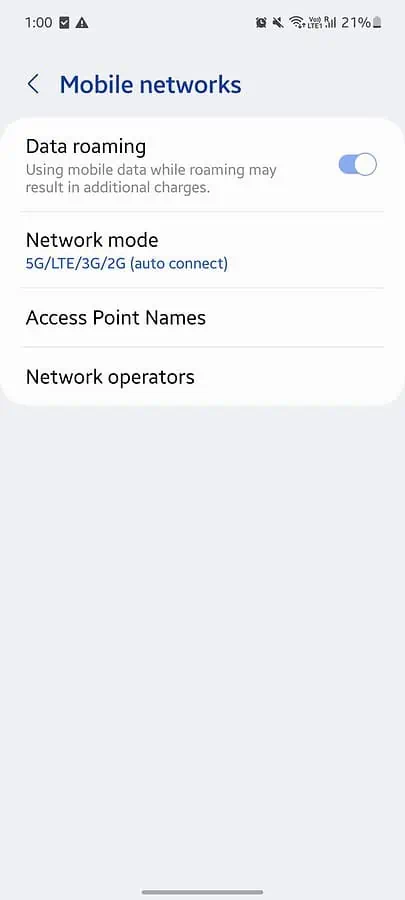
Роуминг данных отключает сотовые данные, чтобы избежать дополнительных расходов. Если вы находитесь вне зоны действия сети вашего оператора связи, ваш телефон может не иметь возможности подключиться к другим потенциальным операторам связи.
Чтобы включить роуминг данных:
- Перейдите на Настройки > Роуминг данных и включите его.
- Вы также можете выбрать Сетевой режим чтобы выбрать предпочтительный режим передачи данных, например 3G, 4G или 5G.
- Смотреть под Сетевые операторы и посмотрите, разрешено ли вашему телефону автоматически выбирать лучшую мобильную сеть.
3. Выключите режим экономии заряда батареи.
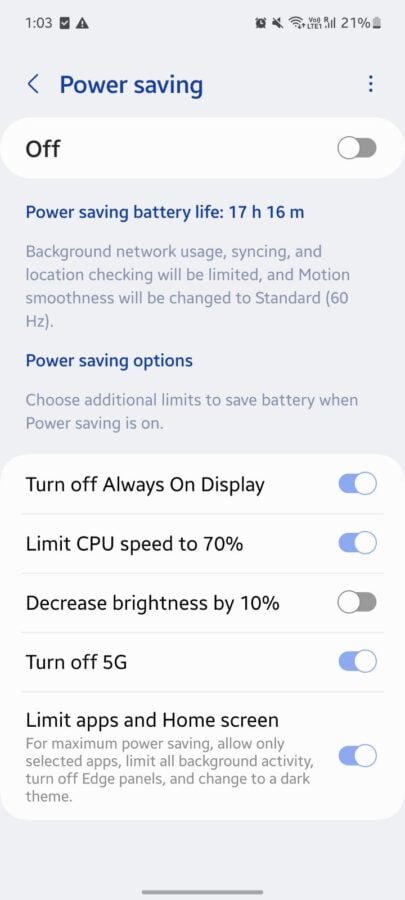
Режим экономии заряда батареи ограничивает функции, включая передачу данных по сотовой сети, которые потребляют много энергии.
- Перейдите на Настройки > Энергосбережение > Выключить 5G. и отключите эту функцию.
- Вы также можете перейти к Настройки > Энергосбережение > Ограничить приложения и главный экран. и отключите эту функцию.
4. Сброс настроек мобильной сети.
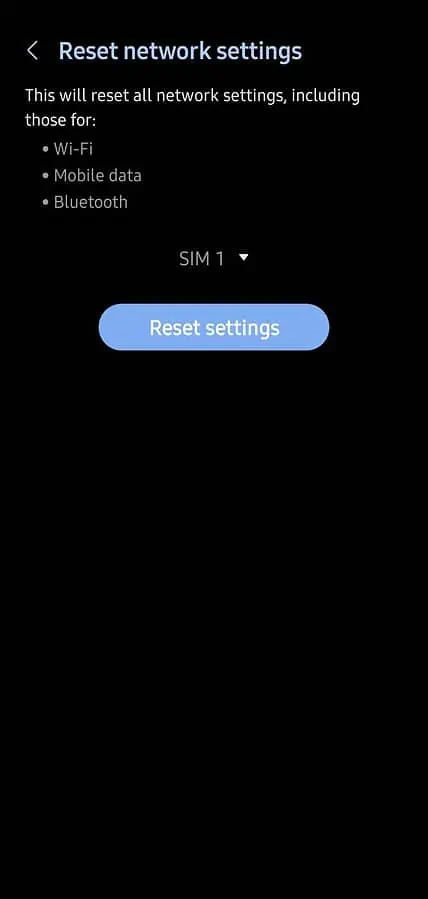
- Запустить Настройки и перейдите в Общее управление > Сброс.
- Нажмите Сброс настройки сети и выберите SIM 1 или SIM 2. Наконец, нажмите Сброс.
5. Проверьте лимит данных
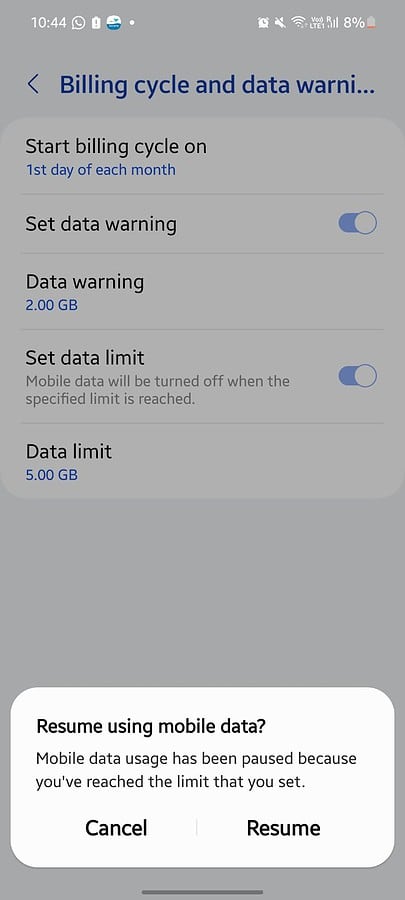
Возможно, вы превысили дневной или ежемесячный лимит данных.
- Перейдите на Настройки > Подключения > Использование данных.
- Далее отправляйтесь в Использование мобильных данных и нажмите на Настройки значку.
- сворачивать Установить предел данных чтобы восстановить подключение к сотовой сети.
6. Отключите режимы «Экономия данных» или «Ультра экономия данных».
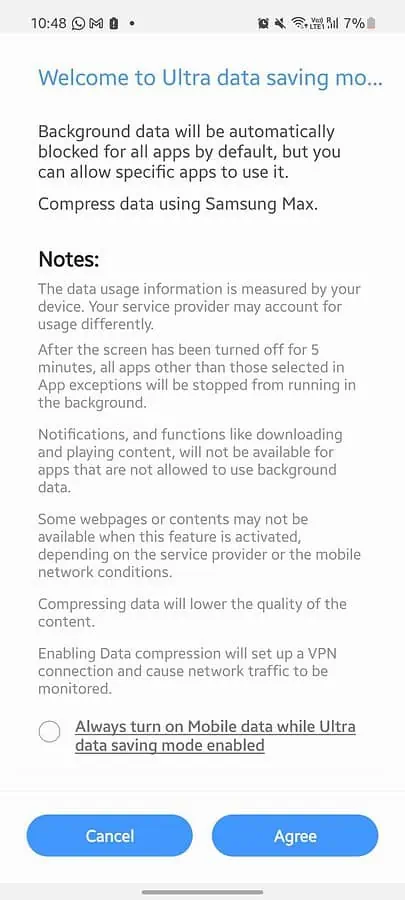
Режим экономии данных помогает сократить потребление данных. Идти к Настройки > Использование данных > Экономия данных и выключи его.
Некоторые телефоны также имеют ультра режим экономии трафика это позволяет вам выбрать 4–8 приложений. Если вы пытаетесь использовать подключение к данным для какого-либо приложения, не указанного в списке, это не сработает.
В таком случае перейдите к Настройки > Использование данных > Режим ультра экономии данных, чтобы отключить его. Вы также можете добавить приложение, которое хотите использовать, нажав на значок +.
7. Проверьте наличие ожидающих обновлений.
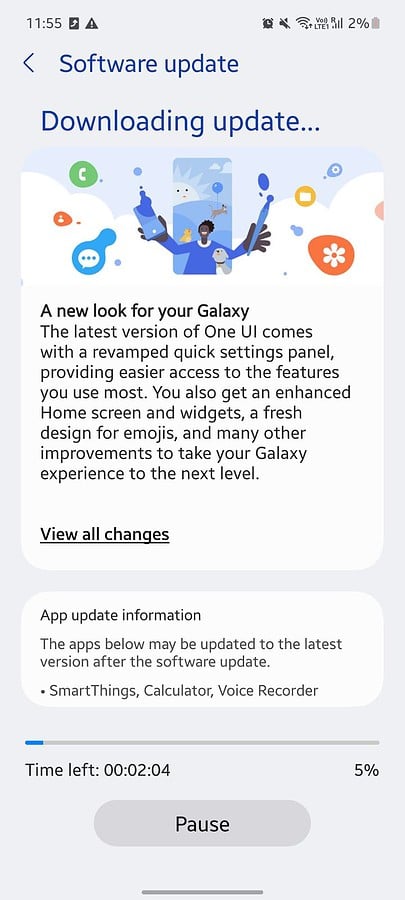
Убедитесь, что на вашем устройстве установлена последняя версия:
- Перейдите на Настройки> Обновление ПО.
- Нажмите на Скачайте и установите проверить наличие обновлений.
- Загрузите обновление и нажмите Установите.
8. Выберите правильный режим данных.
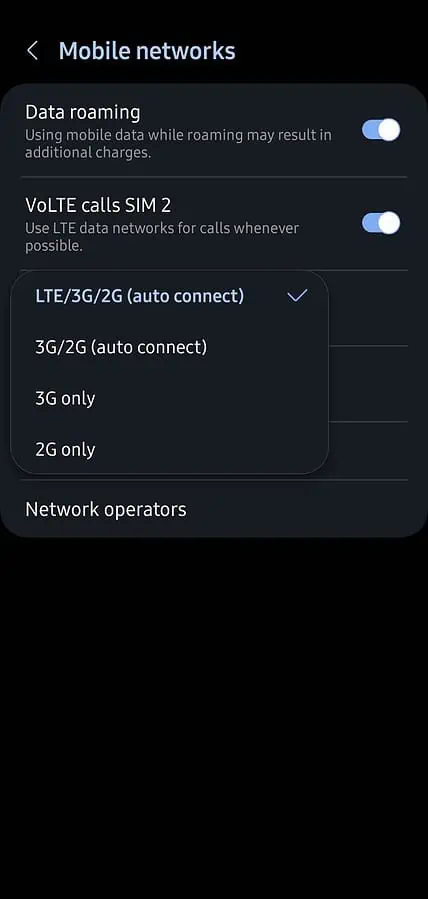
Новые SIM-карты не работают, если в качестве предпочтительного режима передачи данных выбран 2G или 3G. Вместо этого лучше выбрать последний режим данных:
- Перейдите на Настройки > Подключения > Мобильные сети.
- Нажмите на Сетевой режим и выберите последний вариант.
Выберите 4G или 5G, если вы используете устаревший режим сети. Однако, если вы находитесь в районе с плохим приемом, используйте 3G или 2G для правильного подключения к Интернету.
9. Сбросить APN
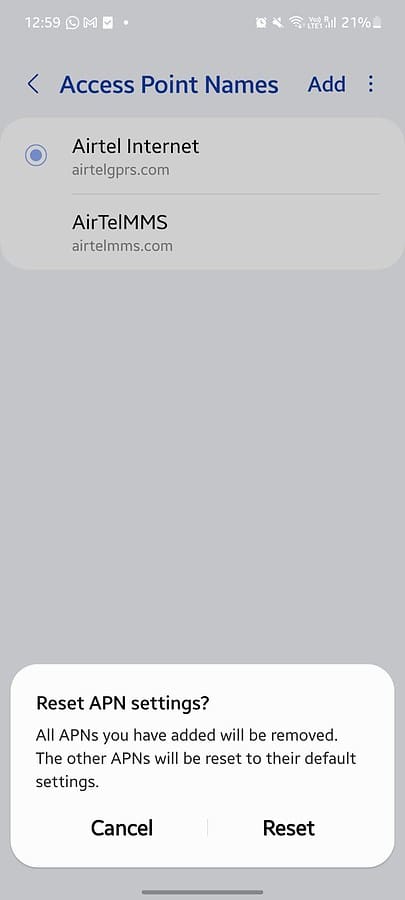
Настройки APN напрямую влияют на то, как ваше устройство подключается к Интернету через мобильную сеть.
Вы можете сбросить их, чтобы исправить неправильные настройки, устранить распространенные проблемы с мобильными данными и адаптироваться к изменениям или обновлениям сети:
- Запустить Настройки приложение
- Перейдите на Подключения > Мобильная сеть > Имена точек доступа.
- Нажмите на три вертикальные точки и нажмите Восстановление значений по умолчанию.
10. Очистите лоток для SIM-карты и вставьте его в другое устройство.
Когда вы в последний раз чистили свою SIM-карту? Возможно, наличие пыли или грязи мешает правильной работе вашей SIM-карты. Аккуратно очистите SIM-карту и лоток микрофиброй.
Если проблема по-прежнему возникает, попробуйте вставить SIM-карту в другое устройство. Если на другом устройстве все работает нормально, необходимо отнести мобильный телефон в сервисный центр. А если ваша SIM-карта не работает, возможно, пришло время приобрести новую!
Вы также можете быть заинтересованы в:
- Подключено без Интернета Android: 7 простых решений
- Почему вы должны использовать VPN на своем Android-устройстве?
Итак, почему ваши сотовые данные постоянно отключаются? В большинстве случаев это временная неправильная настройка или недосмотр. Дайте мне знать, какой метод сработал для вас!








